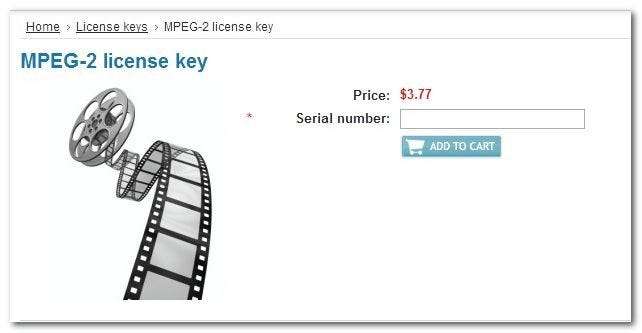Untuk menikmati pemutaran media yang lebih beragam di komputer mikro Raspberry Pi Anda, Anda perlu mengaktifkan codec MPEG-2 dan VC-1 secara manual. Baca terus untuk melihat bagaimana melakukannya dan menikmati pemutaran DVD dan lebih banyak lagi di Pi Anda.
Mengapa Saya Perlu Melakukan Ini?
Raspberry Pi dirancang untuk menjadi komputer pendidikan. Sebagai bagian dari misi pendidikan itu, Raspberry Pi Foundation telah berusaha keras untuk meminimalkan biaya pembuatan dan lisensi untuk menekan biaya akhir perangkat. Bagian dari langkah pemotongan biaya mereka termasuk tidak membeli lisensi selimut yang mahal untuk menggunakan codec video MPEG-2 dan VC-1.
Ini tidak berarti Raspberry Pi tidak mampu mendekode media yang dikodekan dalam MPEG-2 atau VC-1, tetapi secara default codec tidak dapat berjalan pada perangkat keras Raspberry Pi karena kekurangan lisensi yang tepat. Untungnya Raspberry Pi Foundation dapat membuat pengaturan untuk menjual lisensi individu untuk setiap codec dengan sangat murah.
Jika Anda bertanya-tanya apakah Anda adalah target audiens untuk program penjualan lisensi dan tutorial ini, periksa untuk melihat apakah salah satu pernyataan berikut sesuai untuk Anda:
Saya menggunakan Raspberry Pi saya sebagai pusat media dan / atau perangkat tujuan umum dan saya ingin:
- Menonton DVD (baik langsung dari drive DVD yang terpasang atau dari file .ISO yang telah dirobek). Dalam hal ini, Anda memerlukan lisensi MPEG-2 untuk memecahkan kode video pada DVD.
- Tonton koleksi file AVI saya. Meskipun AVI secara teknis adalah format kontainer, bukan codec, sebagian besar file AVI dikodekan menggunakan MPEG-2 dan oleh karena itu Anda memerlukan lisensi MPEG-2.
- Tonton konten yang telah saya robek atau rekam menggunakan Windows Media Center (seperti film atau acara televisi dalam format wadah WMV). Untuk ini, Anda memerlukan lisensi VC-1.
Jika Anda tidak yakin apakah Anda memiliki jenis file yang dipermasalahkan, ada dua cara sederhana untuk memeriksanya. Pertama, Anda dapat mencoba memuat file di pusat media Raspberry Pi Anda. Jika file tersebut, misalnya, file video yang dikodekan MPEG-2, ada kemungkinan sangat besar bahwa trek audio akan diputar dengan baik tetapi trek video akan gagal untuk dirender, membuat layar menjadi hitam.
Cara yang lebih tepat untuk memeriksanya adalah dengan memeriksa file itu sendiri menggunakan alat seperti MediaInfo —Anda bisa mengikutinya tutorial MediaInfo kami di sini . MediaInfo akan memberi tahu Anda codec video spesifik untuk file video apa pun yang Anda periksa.
Apa yang Saya Butuhkan?

Untuk tutorial ini, kami mengasumsikan Anda sudah memiliki unit Raspberry Pi dan menginstal sistem operasi pilihan Anda di atasnya. Selanjutnya, kami akan menggunakan salinan Raspbmc untuk tutorial ini dengan asumsi banyak dari pembaca kami mengikuti panduan Raspbmc kami dan sekarang ingin menambahkan dukungan DVD / WMV ke build mereka.
Bahkan jika Anda menggunakan distribusi Raspberry Pi lain, instruksi baris perintah dan konfigurasi manual masih berlaku untuk Anda dan unit Pi Anda.
Kami akan membahas dua metode: menambahkan kode lisensi secara manual dan melalui Raspbmc — distribusi XBMC yang mendukung Raspberry Pi yang populer.
Untuk mengikuti Anda akan membutuhkan hal-hal berikut:
- Lisensi MPEG-2 (~ $ 4) dan / atau VC-1 (~ $ 2) dibeli dari toko Raspberry Pi.
- Akses ke command prompt di Raspberry Pi (baik di perangkat fisik atau melalui SSH).
Pertama, kami akan memandu Anda untuk menghilangkan nomor seri dan membeli lisensi yang Anda butuhkan. Setelah itu, kami akan menunjukkan kepada Anda cara menambahkan lisensi ke Pi Anda secara manual atau menggunakan alat bawaan dalam Raspbmc.
Membeli Lisensi
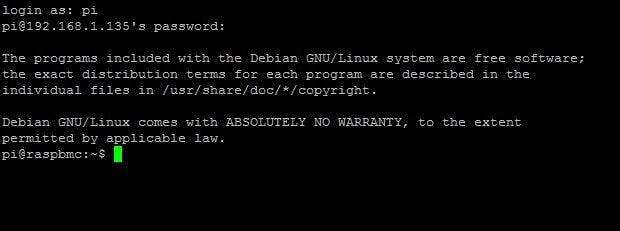
Untuk membeli lisensi yang Anda butuhkan, Anda harus mengambil nomor seri unik untuk papan Raspberry Pi Anda. Nomor ini tidak dicetak di mana pun di papan sirkuit tetapi disimpan di perangkat keras; itu harus diambil menggunakan command prompt.
Mengambil Nomor Seri: Pertama, kunjungi prompt perintah baik di terminal sebenarnya atau terhubung dari jarak jauh ke terminal melalui alat SSH seperti PuTTY . Jika Anda memiliki keyboard yang terpasang ke mesin Raspbmc Anda, cukup pilih "Keluar" dari antarmuka Raspbmc melalui tombol daya di sisi kiri bawah GUI. Tekan ESC untuk memuat prompt perintah alih-alih boot kembali ke GUI Raspbmc. Ini akan menempatkan Anda di command prompt.
Atau, jika Anda ingin mengakses command prompt dari jarak jauh, jalankan klien SSH Anda (seperti PuTTY) dan masukkan alamat IP unit Rasperry Pi Anda.
Apakah Anda telah membuka command prompt langsung di mesin atau melalui SSH, Anda akan diminta untuk masuk. Kombinasi login / kata sandi default untuk Raspbmc adalah pi / frambos .
Setelah di command prompt masukkan perintah berikut: cat / proc / cpuinfo
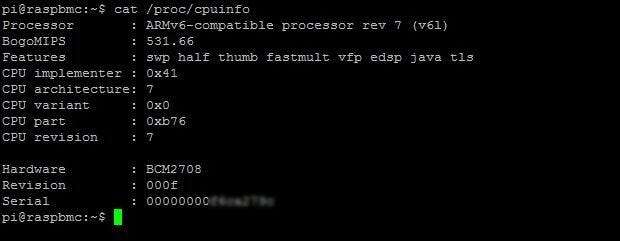
Pi Anda akan menampilkan 11 baris teks, tetapi satu-satunya yang menarik bagi kami adalah baris terakhir yang diberi label Serial . Salin 16 nomor seri digital unik (sebagian dikaburkan dalam tangkapan layar di sini).
Karena lisensi diberikan ke setiap papan Raspberry Pi tertentu, ulangi proses di atas untuk semua papan Raspberry Pi yang ingin Anda beli lisensinya.
Setelah Anda memiliki nomor seri untuk setiap unit individu, sekarang saatnya membeli lisensi dari Raspberry Pi foundation.
Membeli Lisensi: Kunjungi halaman pembelian yayasan Raspberry Pi untuk Lisensi MPEG-2 dan / atau Lisensi VC-1 . Masukkan nomor seri Raspberry Pi Anda di tempat kosong yang sesuai di bawah harga. Tambahkan lisensi ke keranjang Anda. Ulangi proses ini untuk semua lisensi di semua unit yang ingin Anda tambahi codec.
Meskipun yayasan menunjukkan bahwa diperlukan waktu hingga 72 jam sampai lisensi Anda diterima melalui email, kami menerima lisensi kami dalam waktu sekitar 24 jam. Ketika email Anda tiba, itu akan menyertakan kode untuk setiap lisensi yang diformat seperti ini:
decode_MPG2 = 0000000000
decode_WVC1 = 0000000000
Bagian 0000000000 dari lisensi adalah kode lisensi alfanumerik 10 digit unik Anda.
Menginstal Lisensi
Sekarang setelah kita memiliki kode lisensi, sekarang waktunya untuk menambahkannya ke Raspberry Pi Anda dan menikmati pemutaran media yang ditingkatkan.
Menginstal lisensi secara manual: Teknik instalasi manual bekerja untuk semua instalasi pada Raspberry Pi, termasuk Raspbmc.
Untuk menginstal codec secara manual, Anda perlu mematikan perangkat Raspberry Pi Anda, melepaskan kartu SD, dan memasang kartu SD di komputer dengan akses ke editor teks sederhana.
Kartu Raspberry Pi SD menyertakan partisi mini berformat FAT yang menampung alat startup termasuk file konfigurasi berlabel config.txt yang mudah diedit. [Note: Some operating systems builds may not automatically create a config.txt file; if there is no config.txt simply create your own.]
Temukan file dan buat salinannya, ganti namanya config.old — versi ini akan berfungsi sebagai cadangan jika terjadi kesalahan selama proses pengeditan. Buka config.txt asli di editor teks pilihan Anda (kami menggunakan Notepad ++).
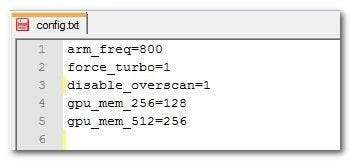
Bergantung pada sistem operasi apa yang Anda jalankan di Pi Anda, file konfigurasi mungkin terlihat sedikit berbeda. Biarkan entri yang ada. Potong dan tempel entri lisensi berformat yang Anda terima di email Anda, seperti ini:
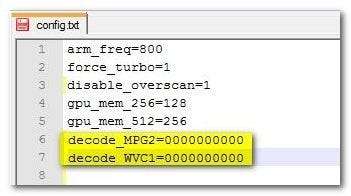
Simpan file config.txt dan keluarkan kartu SD dengan aman dari komputer Anda. Kembalikan kartu SD ke Raspberry Pi dan nyalakan perangkat.

Menambahkan lisensi melalui alat Raspbmc bawaan: Jika Anda menjalankan Raspbmc, Anda dapat melewati seluruh pengeditan langkah config.txt secara manual dan memanfaatkan alat bawaan langsung di dalam Raspbmc.
Untuk melakukannya, buka perangkat Raspbmc Anda dan navigasikan dari antarmuka utama ke Program -> Pengaturan Raspbmc. Setelah Anda berada di dalam Pengaturan Raspbmc, arahkan ke Tab Konfigurasi Sistem dan gulir ke bawah ke bagian Pengaturan Sistem Lanjutan:
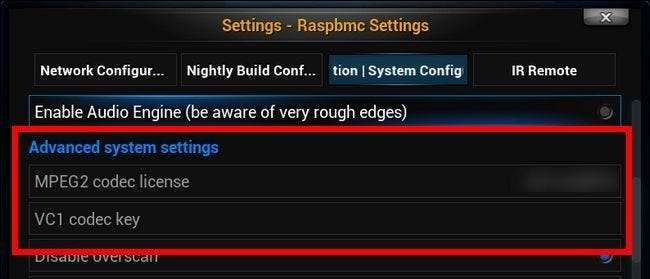
Di sana Anda dapat mengklik MPEG2 dan VC1 dan memasukkan nomor lisensi Anda. Jangan mengetikkan seluruh string yang disediakan untuk Anda oleh Raspberry Pi, biarkan bagian depan decode_MPG2 = dan decode_WVC1 =. Masukkan 10 digit string hanya setelah tanda sama dengan ke dalam slot masing-masing codec.
Setelah Anda menambahkan lisensi codec yang sesuai, kembali ke antarmuka utama dan reboot perangkat Anda melalui menu pemilihan daya di sudut kiri bawah.
Menguji codec : Cara yang paling menyenangkan untuk menguji codec baru Anda adalah dengan menjalankan file media yang Anda tahu tidak akan dapat diputar tanpanya, duduk, dan lihat pemutarannya sempurna.
Cara yang lebih teknis untuk memeriksa, jika Anda mengalami cegukan dan ingin memastikan bahwa lisensi Anda dikenali oleh perangkat, adalah dengan membuka command prompt dan memasukkan perintah berikut:
vcgencmd codec_enabled MPG2
vcgencmd codec_enabled WVC1
Pi harus segera mengembalikan bahwa codec diaktifkan. Berikut output untuk pemeriksaan MPG2 di mesin uji kami, untuk referensi:
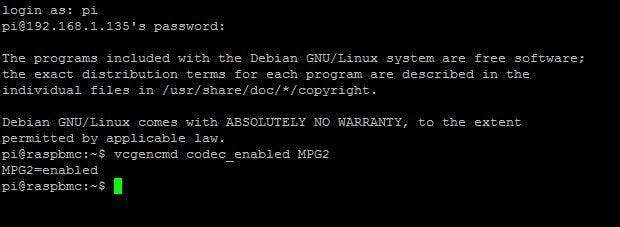
Semuanya terlihat bagus di command prompt dan file yang sebelumnya hanya audio sekarang memutar saluran audio dan video mereka. Untuk beberapa dolar dan beberapa menit dari waktu kami, kami siap untuk menikmati berbagai macam video yang dienkode dalam codec MPEG-2 dan VC-1.
Punya topik mendesak terkait Raspberry Pi yang ingin Anda lihat alamat kami? Suarakan di komentar atau tulis di [email protected] dengan saran Anda.